La creazione manuale di un indice può essere una grande sfida in Word, specialmente se hai un documento lungo con molti sezioni e sottosezioni. La possibilità di creare un tale indice in Word ti offre una certa flessibilità, ma può anche essere soggetta a errori. Questa guida ti mostrerà come creare un indice manuale e evitare alcuni tipici tranelli.
Principali conclusioni
- Un indice manuale non si aggiorna automaticamente.
- Devi regolare manualmente i titoli e i numeri di pagina.
- Puoi personalizzare il formato e la struttura a tuo piacimento.
Istruzioni passo dopo passo
Preparare il documento
Prima di iniziare effettivamente a creare l'indice, è importante che il tuo documento sia già strutturato con i titoli e i paragrafi appropriati. Puoi inserire del testo a tua scelta per rappresentare le diverse sezioni. Ad esempio, se usiamo "Germania", "Austria" e "Svizzera" come titoli principali, diamo al documento una struttura chiara.
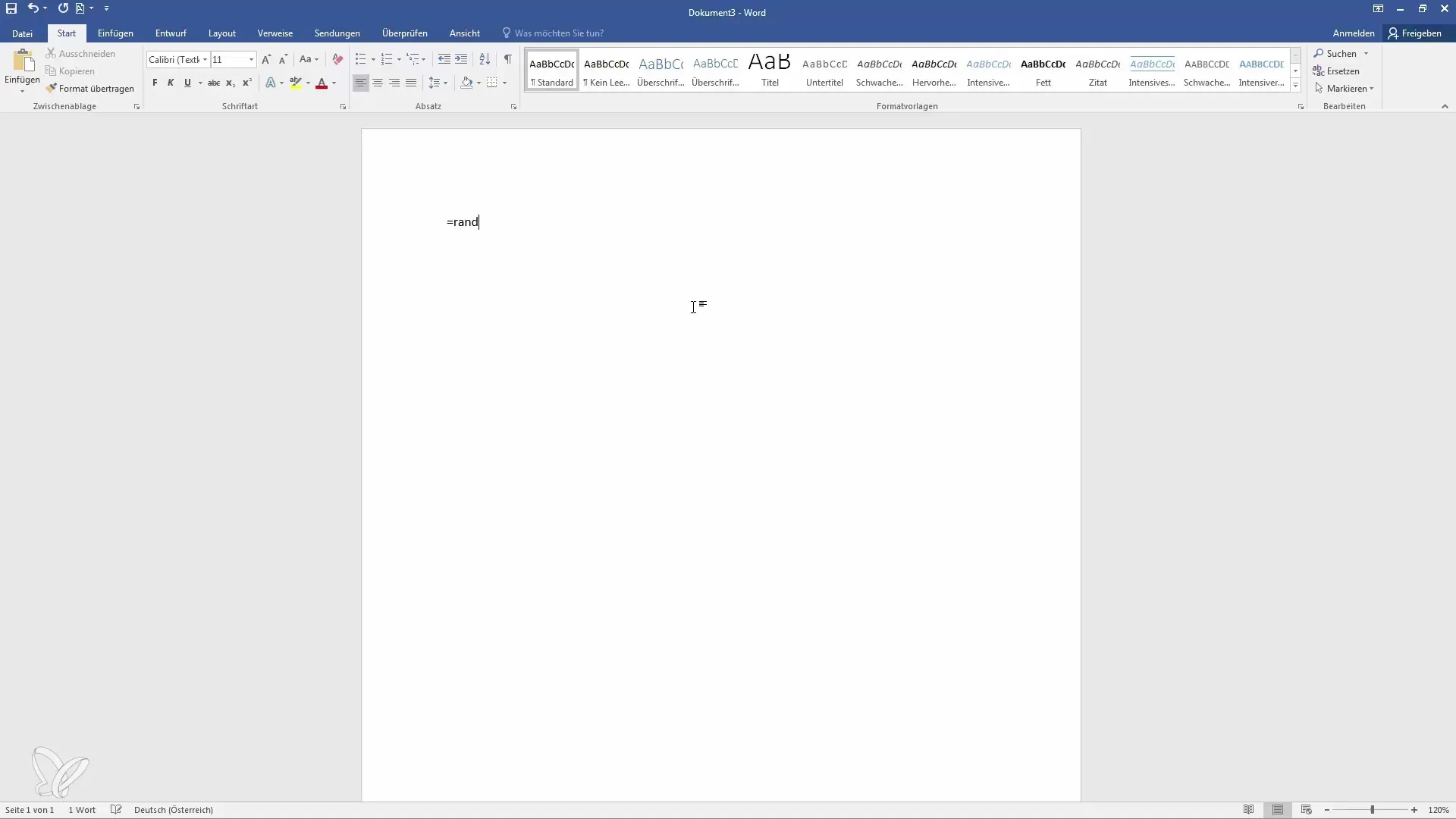
Inserire l'indice
Per inserire un indice manuale, vai alla scheda “Riferimenti” nella barra del menu superiore di Word. Troverai l'opzione “Indice”. Qui puoi scegliere tra un indice automatico e uno manuale. Per crearne uno manuale, seleziona l'opzione corrispondente.
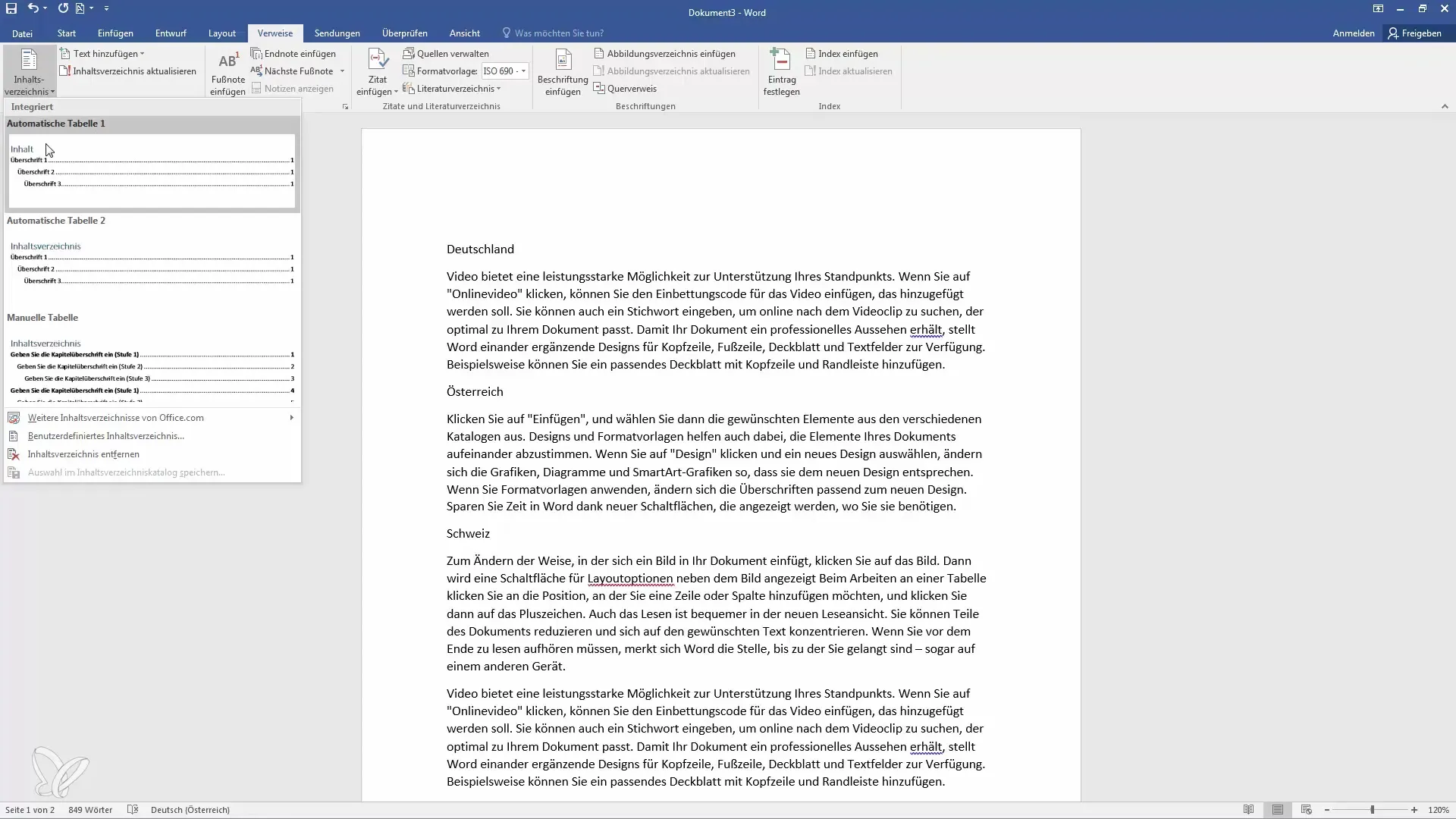
Personalizzare l'indice
Dopo aver inserito l'indice, puoi personalizzare le voci. Basta fare clic sulla tabella e modificare il testo, ad esempio per inserire "Germania" e "Austria". Questa personalizzazione avviene manualmente, quindi devi fare attenzione a formattare correttamente tutto e aggiungere i numeri di pagina di conseguenza.
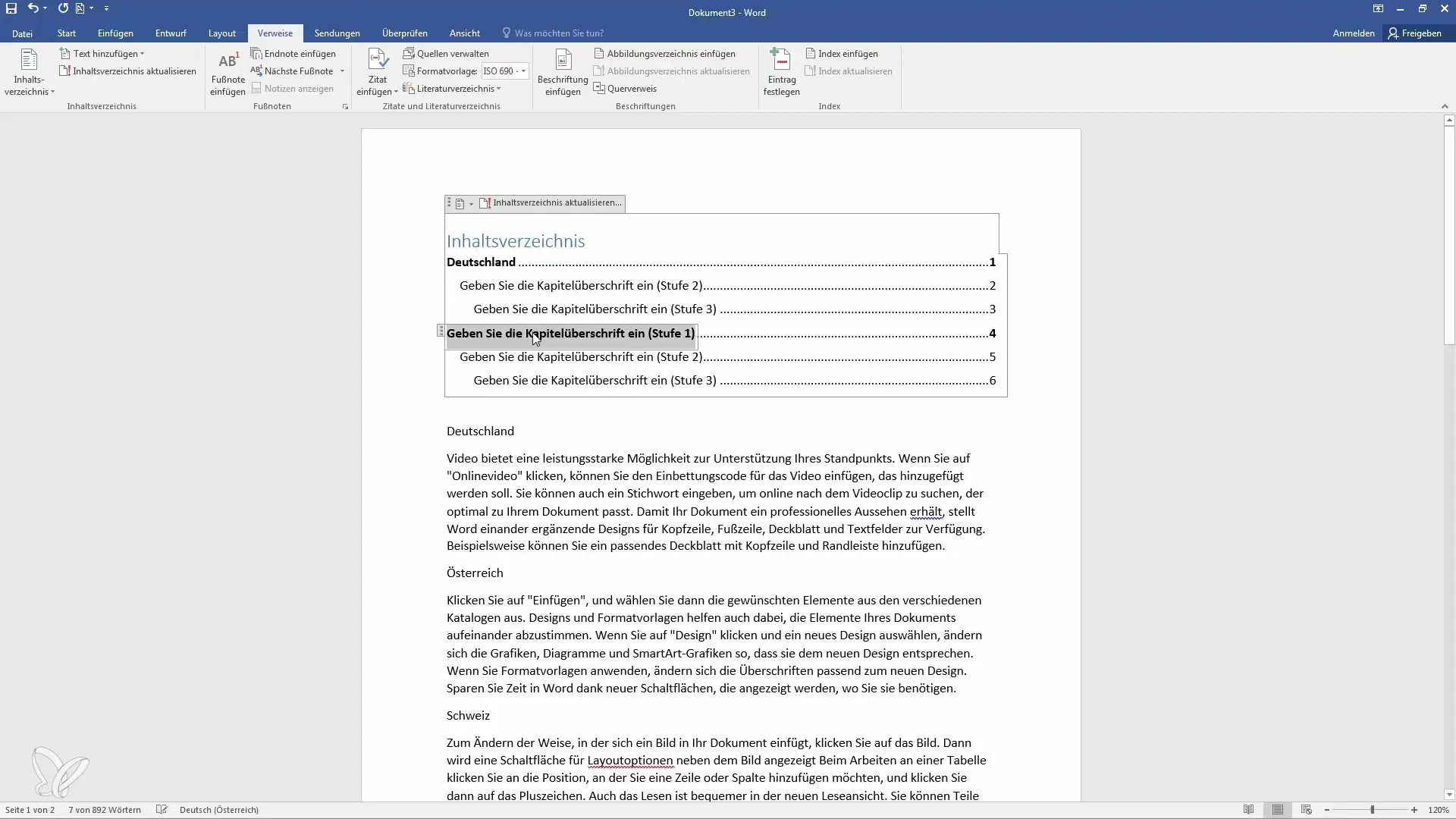
Aggiungere ulteriori voci
Se desideri aggiungere ulteriori sezioni o sottotitoli, puoi farlo anche manualmente. Ad esempio, se vuoi aggiungere "Berlino" come sottotitolo a "Germania", devi aggiungerlo direttamente nell'indice. Inoltre, è importante non dimenticare di aggiornare i numeri di pagina per le nuove voci aggiunte.
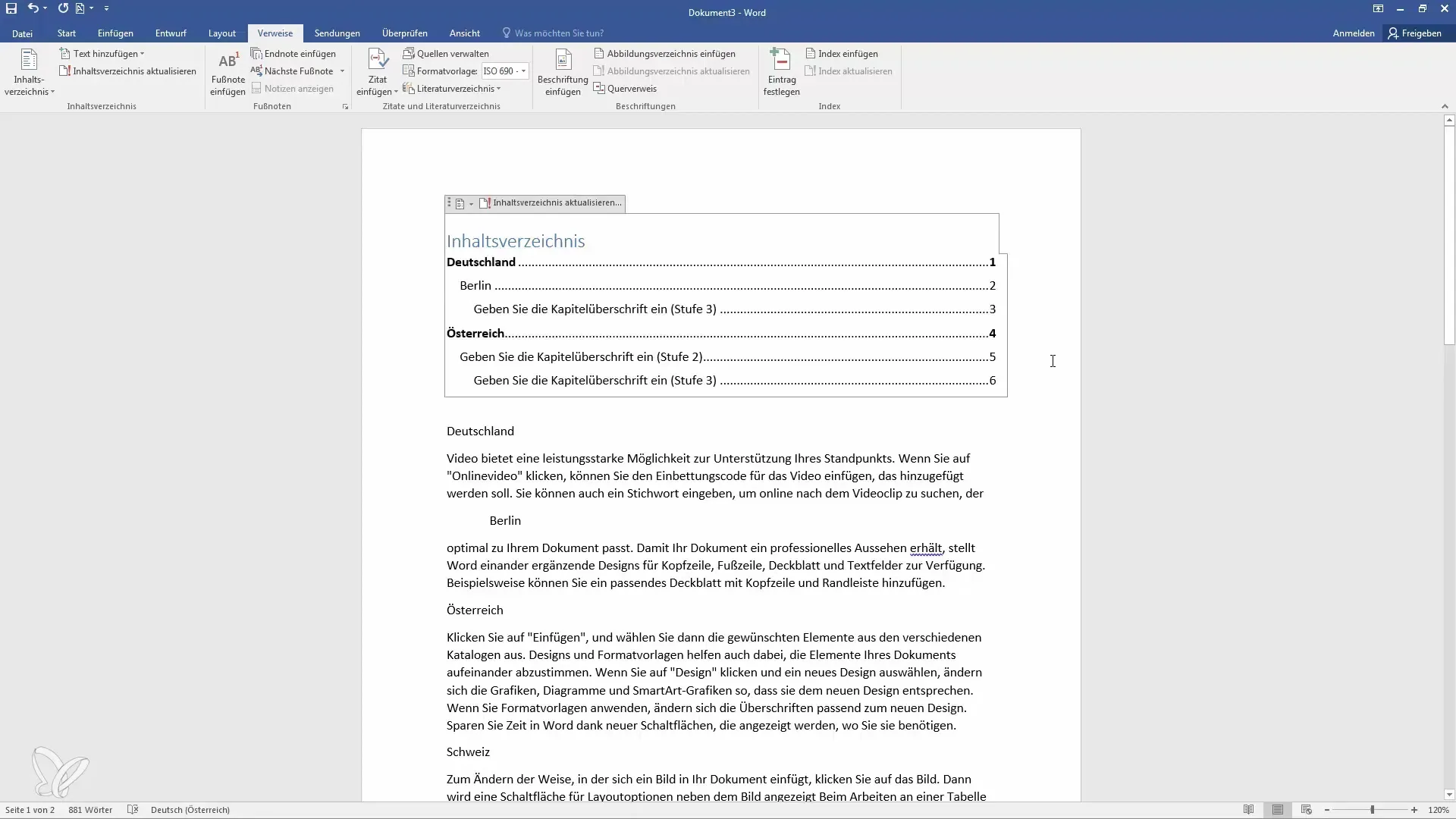
Aggiornare i numeri di pagina
Gestire i numeri di pagina è una parte critica nella creazione di un indice manuale. Devi aggiustare manualmente il numero di pagina per ogni nuova voce. Ad esempio, se "Giappone" si trova alla pagina 2, dovrai inserirlo successivamente. È un compito laborioso che richiede molta attenzione, specialmente con documenti lunghi.
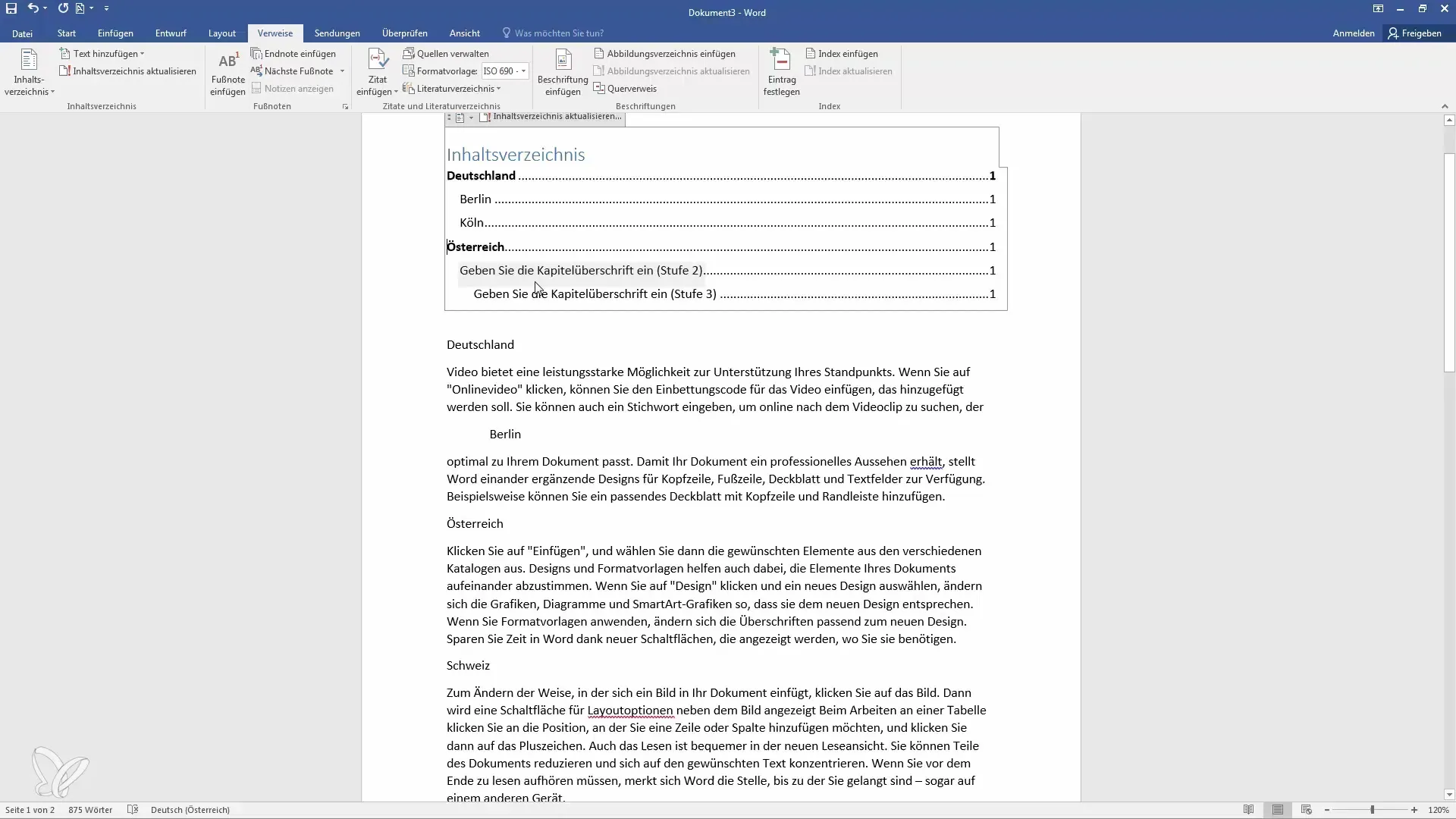
Considerare le formattazioni
Infine, è importante applicare correttamente le formattazioni. Se ad esempio desideri rendere il testo in grassetto, dovrai farlo manualmente. Con testi lunghi, c'è il rischio che le formattazioni cambino o vadano perse se non controlli regolarmente.
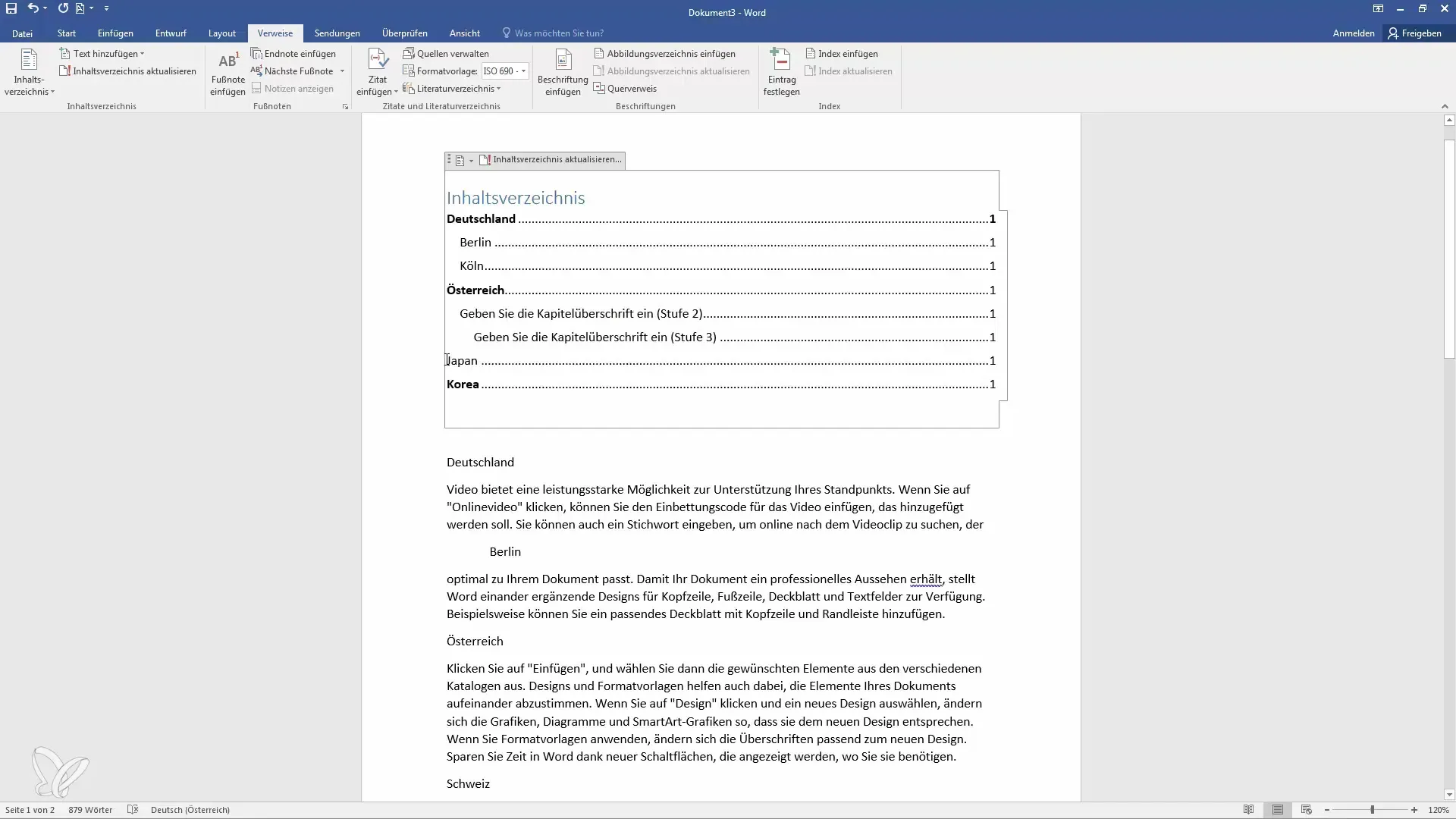
Conclusione
In sintesi, la creazione manuale di un indice in Word è un'attività utile, ma anche impegnativa. Ti offre la possibilità di personalizzare l'indice esattamente secondo le tue preferenze, ma richiede molta attenzione nell'immissione e nell'adattamento dei contenuti.
Riepilogo
Creare un indice manuale in Word richiede una pianificazione e un'adattamento accurati. Ogni passo deve essere eseguito con attenzione per garantire la chiarezza del documento.
Domande frequenti
Come creo un indice in Word?Per creare un indice, vai alla scheda “Riferimenti” e seleziona l'opzione “Indice”.
Posso aggiornare automaticamente l'indice?Un indice manuale deve essere sempre aggiornato manualmente, poiché non dispone di funzioni automatiche.
Perché dovrei usare un indice manuale?Un indice manuale offre maggiore controllo sulla struttura, ma comporta l'inconveniente di richiedere più tempo.
Cosa devo considerare riguardo ai numeri di pagina?Assicurati di dover aggiustare manualmente i numeri di pagina per ogni inserimento o modifica.
È più facile un indice automatico?Sì, l'indice automatico si aggiorna da solo, risparmiando tempo e sforzi.


